iPhone 오류 53이 발생했습니까? 다음은 실제 수정 사항입니다!
2022년 4월 27일 • 제출 대상: iOS 모바일 장치 문제 수정 • 입증된 솔루션
Apple이 가장 신뢰할 수 있는 제품을 내놓는 것으로 알려져 있지만 사용자가 때때로 몇 가지 문제에 직면할 때가 있습니다. 예를 들어, 오류 53은 많은 사용자가 불평하는 일반적인 문제 중 하나입니다. 또한 오류 53 iPhone이 표시된다면 제대로 찾아오셨습니다. 이 게시물에서는 시스템 오류 53을 단계별로 해결하는 방법을 알려 드리겠습니다.
1부: iPhone 오류 53이란 무엇입니까?
iPhone 사용자가 iTunes의 도움을 받아 장치를 복원하거나 업데이트하려고 할 때 iPhone 오류 53이 발생하는 것으로 관찰되었습니다. 일반적으로 iOS 장치가 Apple에서 수행한 보안 테스트에 실패했을 때 발생합니다. 기기를 업데이트하거나 복원할 때마다 Apple은 Touch ID가 작동하는지 확인합니다.
이것은 오류 53이 지문 스캐너가 없는 다른 구형 모델 대신 iPhone 6 또는 6s에서 주로 발생하는 주된 이유 중 하나입니다. 많은 사용자가 53 iPhone 오류에 직면하기 시작한 후 Apple은 공식적으로 사과했으며 나중에 iOS 9.3 버전에서 수정 사항을 제시했습니다.
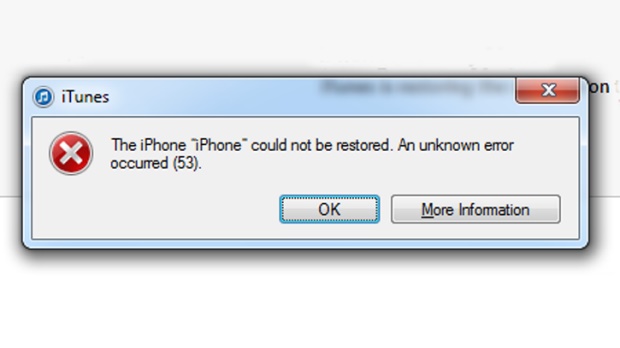
지문 데이터는 추가 보안상의 이유로 iOS 장치에서 보호되고 암호화되기 때문에 장치를 업데이트/복원하기 위해 Apple에서 수행하는 기본 보안 검사를 대부분 방해합니다. 따라서 단순히 휴대 전화를 복원하거나 최신 iOS 버전으로 업데이트하여 시스템 오류 53을 쉽게 해결할 수 있습니다. 다음 섹션에서도 iPhone 오류 53을 수정하는 방법에 대해 논의했습니다.
파트 2: 데이터 손실 없이 iPhone 오류 53을 수정하는 방법은 무엇입니까?
장치에서 오류 53을 수정하는 동안 소중한 데이터 파일을 잃고 싶지 않다면 Dr.Fone - 시스템 복구(iOS) 의 도움을 받으십시오 . 모든 주요 iOS 장치 및 버전과 호환되는 이 도구는 Dr.Fone 툴킷의 일부이며 Windows 및 Mac에서 실행됩니다. 이 응용 프로그램은 iOS 기기를 일반 모드로 수정하고 오류 53, 오류 14, 오류 9006, 죽음의 화면, 복구 모드 멈춤 등과 같은 문제를 해결하는 데 문제 없이 사용할 수 있습니다.

Dr.Fone 툴킷 - iOS 시스템 복구
데이터 손실 없이 iPhone 시스템 오류를 수정합니다.
- iOS를 정상으로만 수정하고 데이터 손실은 전혀 없습니다.
- 복구 모드에서 멈춘 다양한 iOS 시스템 문제 , 흰색 Apple 로고 , 검은색 화면 , 시작 시 반복되는 문제 등을 수정합니다.
- iTunes 오류 4013 , 오류 14 , iTunes 오류 27 , iTunes 오류 9 등과 같은 기타 iPhone 오류 및 iTunes 오류를 수정 합니다.
- iPhone, iPad 및 iPod touch의 모든 모델에서 작동합니다.
- 최신 iOS 13과 완벽하게 호환됩니다.

그것은 문제 없이 장치를 고칠 수 있는 사용하기 쉬운 인터페이스를 제공합니다. Dr.Fone - 시스템 복구(iOS)를 사용하여 오류 53 iPhone을 해결하려면 다음 단계를 따르세요.
1. 공식 웹사이트에서 Dr.Fone을 설치하고 시스템 오류 53을 해결해야 할 때마다 실행하십시오. 계속하려면 홈 화면에서 "시스템 복구" 옵션을 선택하십시오.

2. 이제 iOS 장치를 시스템에 연결하고 응용 프로그램이 자동으로 인식할 때까지 잠시 기다립니다. 프로세스를 시작하려면 "표준 모드"를 클릭하십시오.

3. 이후 Dr.Fone은 iOS 장치와 관련된 장치 모델 및 시스템 버전과 같은 장치 정보를 자동으로 감지합니다. 원활한 전환을 위해 "시작" 버튼을 클릭하기 전에 휴대전화와 관련된 올바른 정보를 입력했는지 확인하세요.



4. 펌웨어 업데이트가 완전히 다운로드되기까지 다소 시간이 걸릴 수 있습니다. 다운로드 프로세스의 속도를 높이려면 인터넷 연결이 안정적인지 확인하세요.

5. 펌웨어 업데이트가 다운로드되면 애플리케이션이 자동으로 장치를 수정하기 시작합니다. 휴대 전화의 문제를 해결하고 일반 모드로 다시 시작하므로 편안히 앉아 휴식을 취하십시오.

6. 휴대폰에서 문제를 해결한 후 다음 메시지로 알려드립니다. 장치가 일반 모드에서 다시 시작된 경우 장치를 안전하게 제거하기만 하면 됩니다. 그렇지 않으면 "다시 시도" 버튼을 클릭하여 프로세스를 반복할 수 있습니다.

이 프로세스의 가장 좋은 점 중 하나는 데이터를 지우지 않고 장치의 오류 53을 수정한다는 것입니다. 휴대전화를 일반 모드로 전환하면 데이터가 자동으로 복원됩니다.
3부: iTunes로 iPhone을 복원하여 iPhone 오류 53을 수정하는 방법은 무엇입니까?
사용자가 단순히 iTunes로 기기를 복원하여 iPhone 오류 53을 수정할 수 있는 경우가 있습니다. 이것은 약간 복잡해질 수 있지만 아직 장치를 백업하지 않은 경우 데이터도 손실될 수 있습니다. 따라서 다른 옵션이 없는 경우에만 이 방법을 사용하는 것이 좋습니다. iTunes를 사용하여 iOS 장비를 복원하려면 다음 단계를 따르십시오.
1. iOS 기기를 시스템에 연결하고 iTunes를 실행합니다. iTunes가 기기를 인식하면 "요약" 섹션을 방문하십시오.
2. 여기에서 전화기를 업데이트하거나 복원할 수 있는 옵션이 표시됩니다. 이 문제를 해결하려면 iPhone 복원 버튼을 클릭하기만 하면 됩니다.
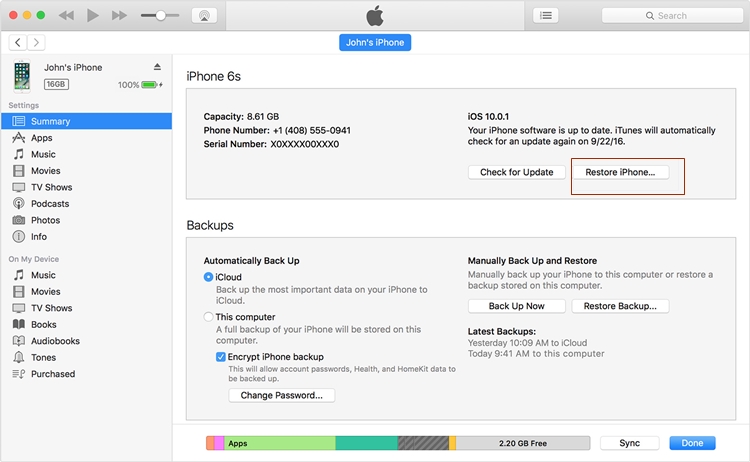
3. 선택을 확인하는 팝업 메시지가 열립니다. 장치를 공장 설정으로 설정하려면 "복원" 버튼을 다시 한 번 클릭하십시오.
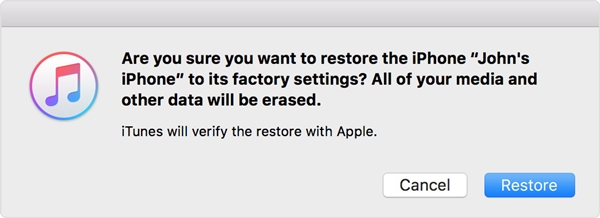
4부: Apple 지원에 문의하여 iPhone 오류 53 수정
휴대전화를 복원하거나 Dr.Fone - 시스템 복구(iOS)를 사용한 후에도 기기에 여전히 오류 53이 표시되면 공식 Apple 지원에 문의하는 것이 좋습니다. 가까운 Apple Store나 iPhone 수리 센터를 방문하셔도 됩니다. 또한 Apple의 공식 웹사이트 바로 여기 에서 연락할 수 있습니다 . Apple은 전화를 걸면 액세스할 수 있는 연중무휴 지원을 제공합니다. 이것은 많은 문제 없이 시스템 오류 53을 해결하는 데 확실히 도움이 될 것입니다.이제 오류 53 iPhone을 수정하는 방법을 알았을 때 기기를 최대한 활용할 수 있습니다. 모든 옵션 중에서 Dr.Fone - 시스템 복구(iOS)를 시도해 볼 것을 권장합니다. iPhone 오류 53 문제를 해결하는 데 확실히 도움이 되는 매우 안정적이고 사용하기 쉬운 도구입니다. 또한 데이터 손실 없이 iOS 기기를 수정할 수 있습니다. 이렇게하면 번거롭지 않은 방식으로 iPhone을 수정할 수 있습니다.






앨리스 엠제이
직원 편집자
일반적으로 4.5 점 ( 105 명 참여)